MacのExcelでセルの選択範囲のみをPDF化してダウンロードしたいとき
今回はMacのExcelでセルの選択範囲のみをPDF化してダウンロードしたいときどのようにすれば良いのかについてご紹介いたします。
MacのExcelでセルの選択範囲のみをPDF化してダウンロードしたいとき
例として、次の選択範囲をPDF化したいとします。
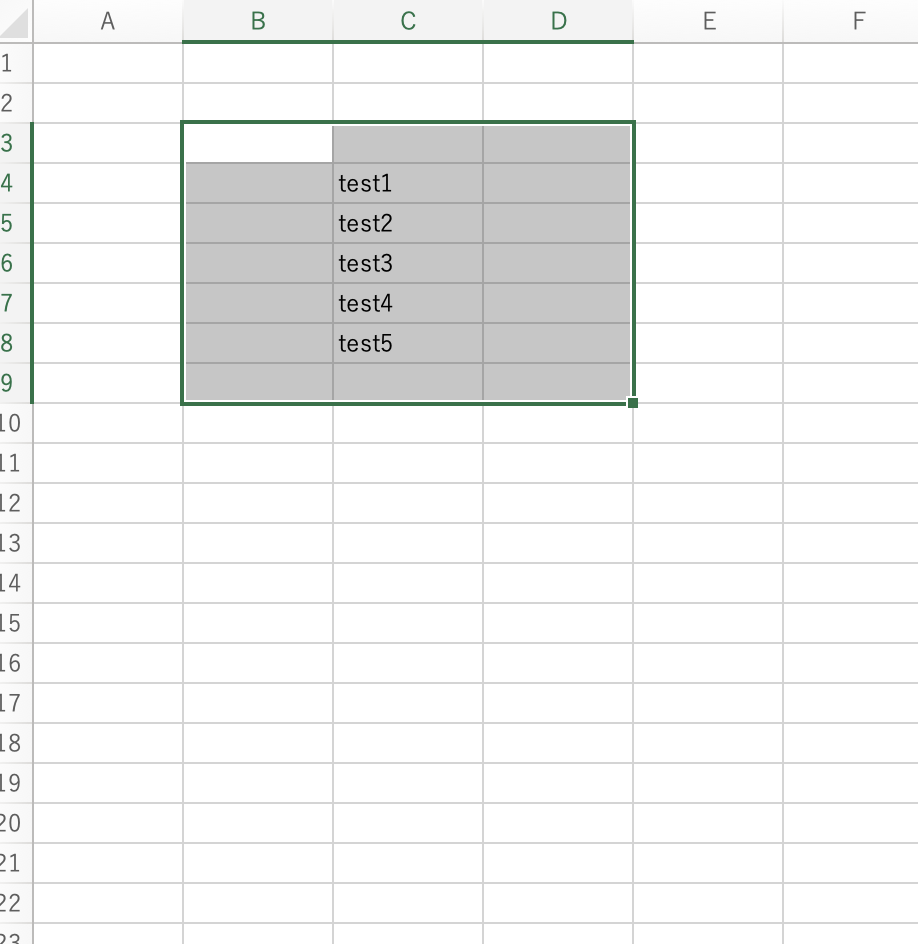
ツールバーの「ファイル」から「名前を付けて保存」を選択しましょう。
あとはファイル形式を「PDF」とし、選択範囲のラジオボタンを選択しましょう。
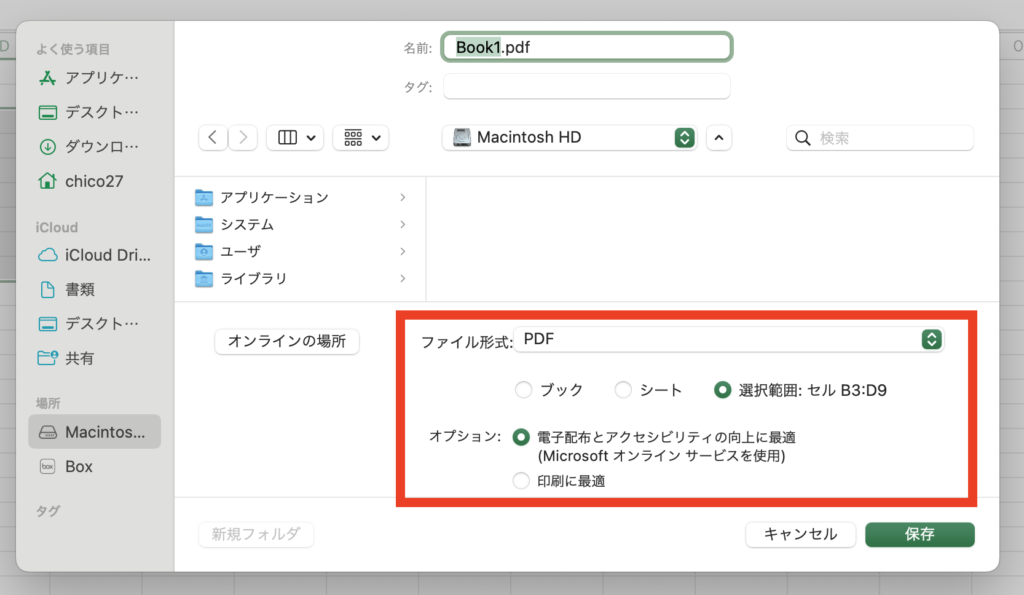
これでパスを指定して保存すれば選択範囲のみPDF化することができます。
余談ですが、ページレイアウトの「印刷範囲」で「プリント範囲の設定」をすると点線が現れ、PDF化したときにこの点線部分でページが変わっていきます。
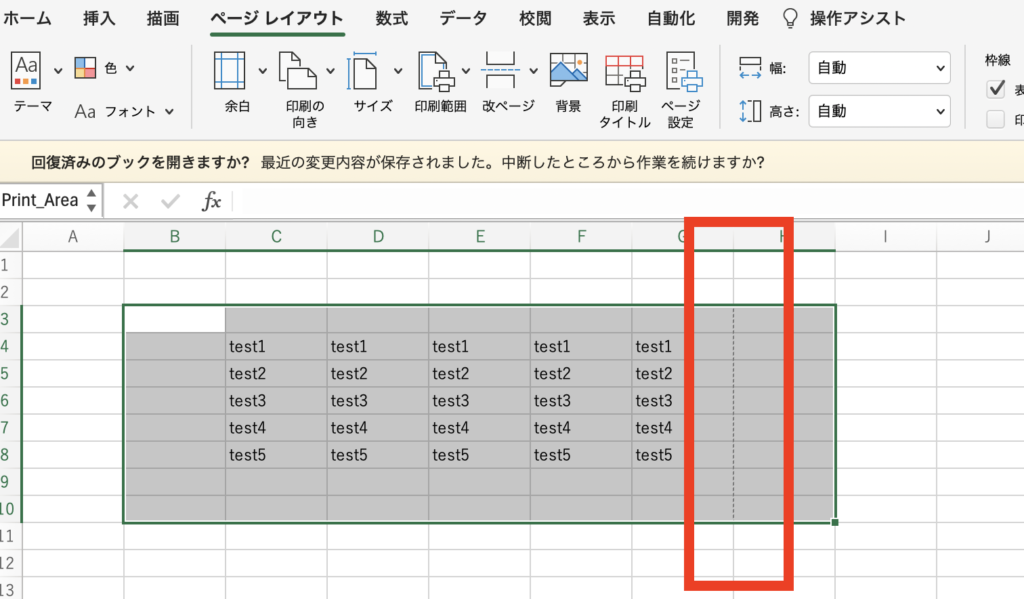
単にPDF化したいのではなく、画像として保存したいなら「形式を選択してペースト」で「図の貼り付け」を行ってから「図として保存」を行いましょう。
終わりに
今回はMacのExcelでセルの選択範囲のみをPDF化してダウンロードしたいときどのようにすれば良いのかについてご紹介いたしました。
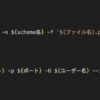
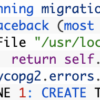
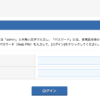





ディスカッション
コメント一覧
まだ、コメントがありません